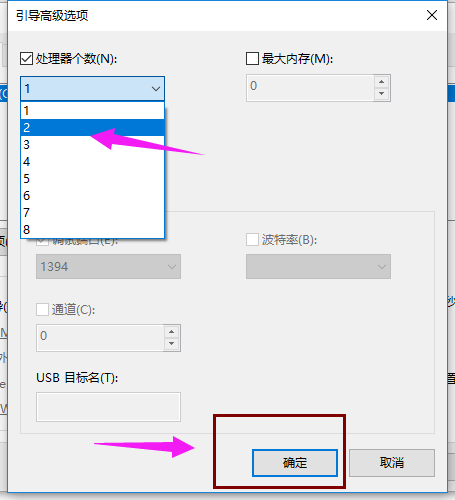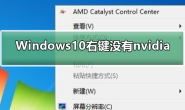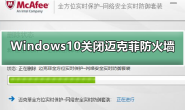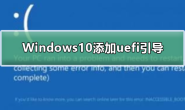我们在给自己的电脑安装了win10操作系统或者是购买了预装了win10系统电脑之后,有的小伙伴在使用的过程中可能就会遇到电脑在开机之后的的一段时间内出现黑屏的情况。那么对于这种问题小编觉得可能是我们的电脑开机启动项过多,过着就是系统出现了损坏。具体的解决步骤就来看下小编是怎么做的吧~
方法一:
1.在搜索框中输入“控制面板”,点击运行。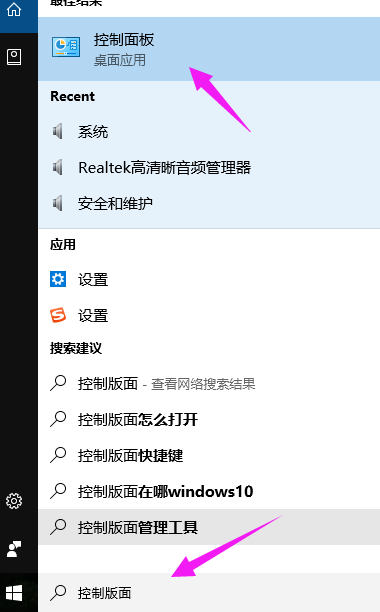
2.点击进入“硬件和声音”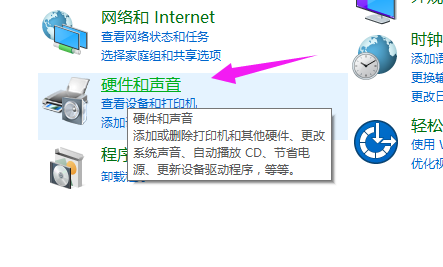
3.在“电源选项”下,点击“更改电源按钮的功能”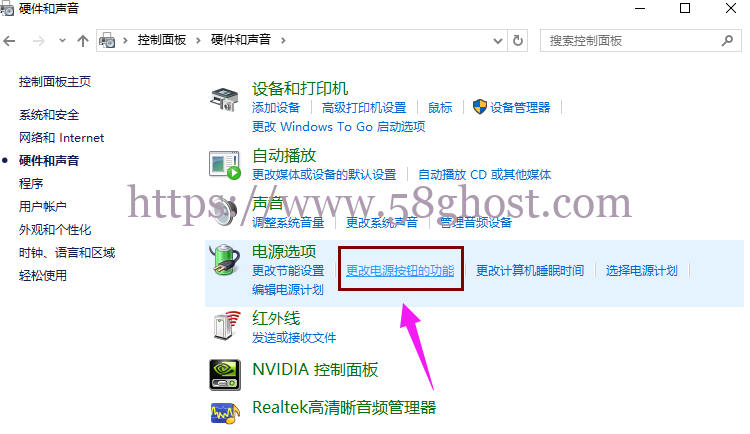
4.点击“更改当前不可用的设置”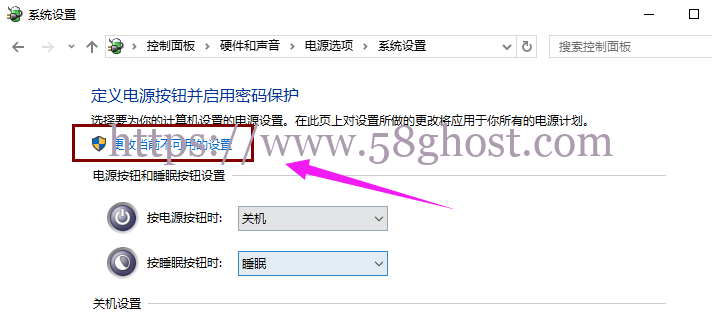
5.清除勾选“启用快速启动(推荐)”项,点击“保存修改”按钮完成设置。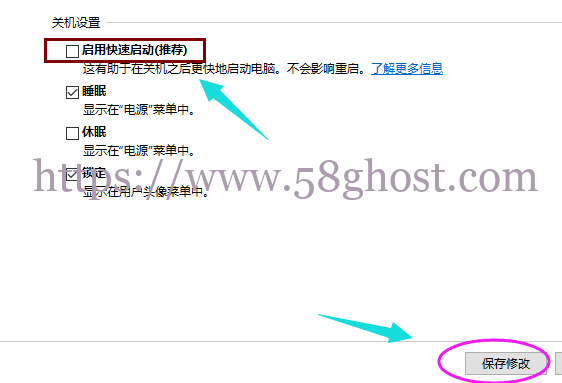
方法二:
1.按“win+R”键,打开运行,输入“msconfig”并按回车,输入“msconfig”并按回车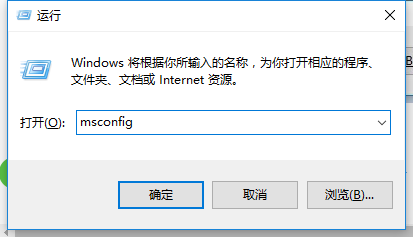
2.切换到“常规”选项卡,勾选“有选择的启动”项,同时勾选“加载系统服务”和“加载启动项”。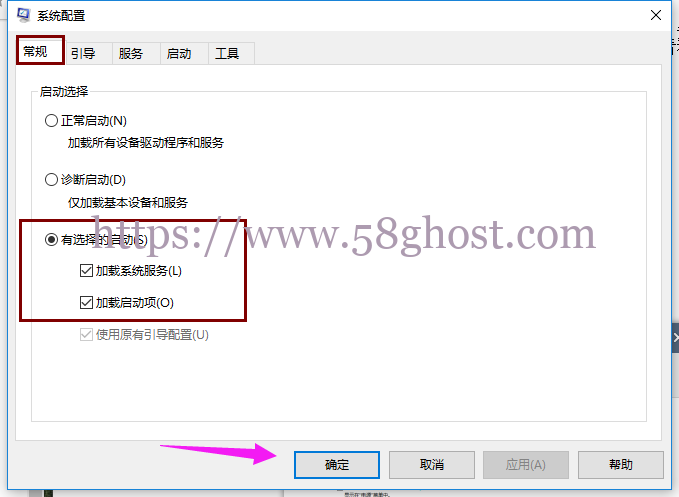
3.切换到“引导”选项卡,将“超时”设置为“3”秒,点击“高级选项”按钮。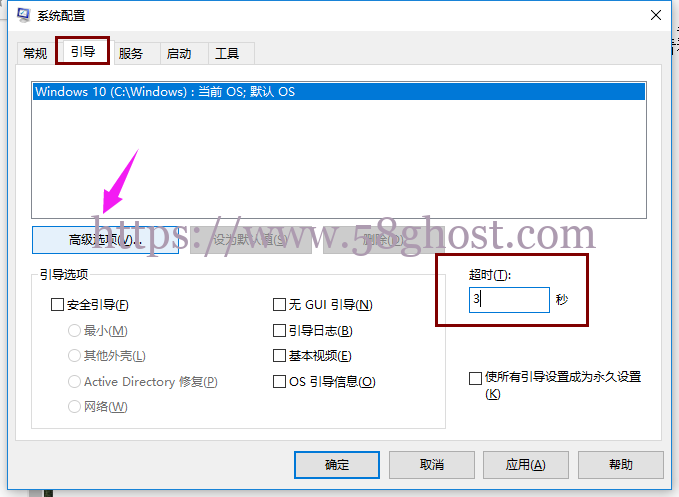
4.勾选“处理器个数”,将“处理器个数”设置为“2”。点击“确定”保存。